
Должны быть люди, которые подумают, могу ли я играть в аудиокниги Audible на Apple Watch? Или Почему моя аудиокнига не воспроизводится на моем Apple Watch? Представь это. Вам не нужно будет зависеть от вашего компьютера, iPhone, iPad или любого другого устройства, чтобы слушать любимую книгу.
Теперь можно ходить без помощи рук, чтобы слушать Звуковая аудиокнига. Вам просто нужно знать, как воспроизводить аудиокнигу Audible на Apple Watch. К счастью для вас, это довольно легко сделать. Продолжайте читать, чтобы узнать, как вы можете это сделать.
Есть много мест, где вы можете получить аудиокниги. Можно с уверенностью сказать, что Audible — лучшее место для поиска аудиокниг в Интернете.
Audible — приложение для прослушивания аудиокниг от Amazon. Доступно на Android, iOS и Windows devices. Вы можете найти более 180 аудиокниг, и это большой выбор. Audible предлагает широкий выбор от классики до последних релизов во всех жанрах. Хотя в сети есть много аудиокниг, из которых можно выбирать, Audible — это, пожалуй, лучшее место.
Вот почему. Гибкость приложения Audible позволяет слушать аудиокниги со смартфона и планшета. Поскольку он принадлежит Amazon, вы также можете слушать ваши аудиокниги на устройствах Kindle и Echo. Если вы считаете, что это достаточно гибко, теперь вы даже можете слушать его на своих Apple Watch. Если ни по чему, это в значительной степени веская причина выбирать аудиокниги от Audible.
Хотя очень приятно узнать, что теперь вы можете воспроизводить аудиокниги Audible на Apple Watch, вы не можете не задаться вопросом, как это сделать. Имейте в виду, что существуют требования, которые вам необходимо выполнить, чтобы иметь возможность установить приложение Audible на свои Apple Watch.
Эти требования следующие. Модель ваших Apple Watch должна быть OS5. Лучше, если она выше. Ваш iPhone должен работать на iOS версии 12. Опять же, не помешало бы, если бы он был на более высокой версии. Если эти требования соблюдены, вы можете установить на свои Apple Watch приложение Audible. Не волнуйтесь, если вы не можете выполнить эти требования. Три приведенных ниже варианта довольно гибкие.
Команда DumpMedia Конвертер Apple Music — лучшая альтернатива, если ваши Apple Watch и iPhone не соответствуют упомянутым выше требованиям. Чтобы использовать его, вам просто нужен ваш Mac или любой другой компьютер.
Что он делает, это конвертирует и скачивает аудиокниги от Аудибл. По мере преобразования и загрузки он удаляет DRM. С исчезновением DRM перенос на Apple Watch становится очень простым, не говоря уже о том, что выполнимым. Ознакомьтесь с приведенными ниже инструкциями о том, как использовать этот конкретный музыкальный конвертер Apple.
Вы узнаете больше об этом конкретном музыкальном конвертере Apple из подробных шагов ниже.
Бесплатная загрузка Бесплатная загрузка
Запустите и установите его, как только вы закончите загрузку.
Теперь, когда DumpMedia Apple Music Converter запустится на экране вашего компьютера, нажмите «Аудиокниги» на левой панели. Это приведет к тому, что все ваши аудиокниги появятся на главном экране. Оттуда вы можете нажать на предпочитаемую аудиокнигу.

Теперь, когда у вас есть любимая аудиокнига на DumpMedia Apple Music Converter, вы можете настроить параметры вывода в нижней части экрана. Вы можете улучшить качество звука и выбрать формат файла по вашему выбору. Когда вы закончите со всем этим, вы можете нажать кнопку «Конвертировать».

Когда ваша аудиокнига Audible была преобразована и загружена на ваш компьютер, вы готовы перенести ее на Apple Watch. Для этого вам нужно использовать USB-кабель для подключения iPhone к компьютеру. Зайдите в iTunes и щелкните значок iPhone. Наведите курсор на левую часть окна iTunes и нажмите «Аудиокниги».
Выберите опцию «Синхронизировать аудиокниги». Отсюда вы можете выбрать, синхронизировать ли все ваши аудиокниги или только некоторые из них. Как только ваши аудиокниги будут добавлены на ваш iPhone, нажмите вкладку «Библиотека». Затем найдите аудиокнигу, которую хотите перенести на часы Apple. На своем iPhone нажмите на три точки напротив аудиокниги. Затем выберите вариант синхронизации с Apple Watch.
Теперь вы можете использовать Apple Watch для прослушивания аудиокниг, установив приложение Audible. Шаги ниже покажут вам, как это сделать.
Перейдите в App Store на своем iPhone, чтобы загрузить Audible. Если вы уже делали это в прошлом, то в этом нет необходимости. Соедините Apple Watch с iPhone. Когда вы закончите, возьмите свой iPhone и запустите приложение Apple Watch. Нажмите на вкладку «Мои часы» и прокрутите, чтобы проверить список приложений в разделе «Доступные приложения». Вы увидите вкладку установки рядом с приложением Audible. Нажмите здесь.
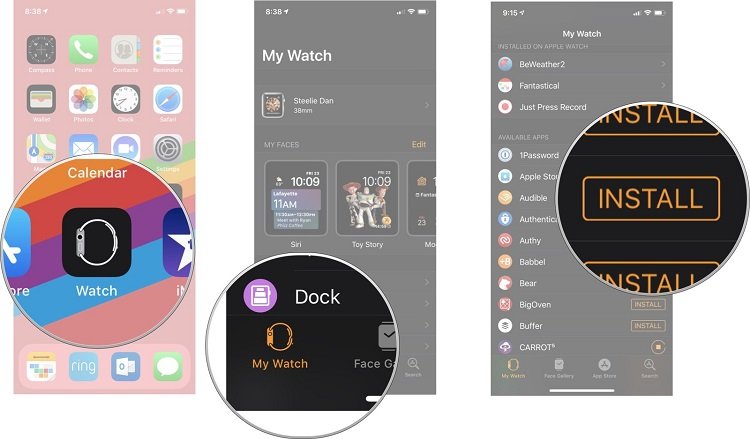
Убедитесь, что аудиокнига загружена в приложение Audible на вашем iPhone. Затем выберите книгу, которую хотите добавить. Затем нажмите на три точки напротив аудиокниги.
Нажав на них, вы увидите опцию «Синхронизировать с Apple Watch». Нажмите на эту опцию, чтобы добавить аудиокнигу Audible на Apple Watch. Убедитесь, что на Apple Watch открыто приложение Audible, пока вы добавляете в него аудиокнигу. Либо так, либо ваши Apple Watch находятся на зарядном устройстве.
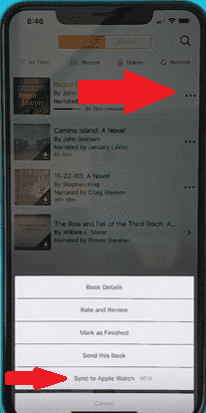
Чтобы начать слушать аудиокнигу Audible на Apple Watch, просто подключите пару наушников Bluetooth, а затем воспроизводите аудиокниги и управляйте ими.
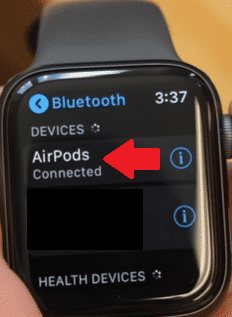
Ondesoft Audiobook Converter — еще одна программа, которую вы можете рассмотреть, если не можете установить приложение Audible на свои Apple Watch. Для этого варианта вам понадобится ваш Mac или любой другой компьютер для загрузки программы. Просто следуйте инструкциям ниже, чтобы увидеть, как это делается.
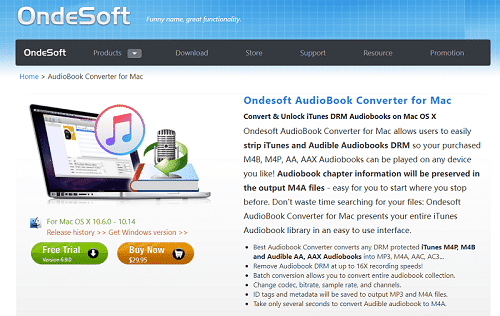
Вы можете скачать указанную программу с их сайта. Установите и запустите программу на своем компьютере сразу после ее загрузки.
Вы увидите свои аудиокниги в левой части экрана компьютера. Выберите аудиокнигу для конвертации и загрузки, нажав на нее.
Вы также можете настроить параметры аудиокниги перед ее загрузкой. После того, как вы выбрали место для вывода, вы можете нажать кнопку «Преобразовать».
Найдите недавно загруженную аудиокнигу из Audible. Используйте USB-кабель, чтобы добавить недавно загруженную аудиокнигу на iPhone. Найдите аудиокнигу на своем iPhone и нажмите на нее. Затем запустите Apple Watch на своем iPhone. Выберите аудиокнигу, которую хотите перенести на Apple Watch, и нажмите на нее.
Вы можете воспроизводить аудиокниги Audible на Apple Watch даже на более ранних версиях iOS. Вам просто нужно что-то вроде DumpMedia Apple Music Converter, чтобы это стало возможным.
Вы слушаете аудиокниги? Не стесняйтесь поделиться с нами своим мнением.
